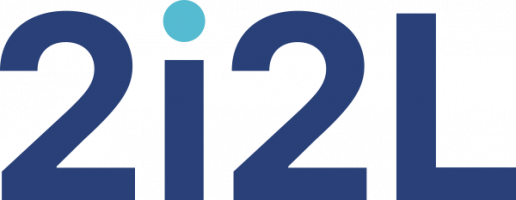Voici comment importer des adresses d’invitations dans LimeSurvey. Lorsque vous avez des centaines d’adresses, il est plus rapide de passer par l’importation d’un fichier CSV.
Aller dans l’interface des invitations :
Pour cela, il faut :
![]() initialiser la table des invitations, en cliquant sur l’icône de la table des invitations. Le message suivant apparaît : une table des invitations a été créée pour ce questionnaire (lime_token_xxxx),
initialiser la table des invitations, en cliquant sur l’icône de la table des invitations. Le message suivant apparaît : une table des invitations a été créée pour ce questionnaire (lime_token_xxxx),
![]() continuer, puis dans la nouvelle interface,
continuer, puis dans la nouvelle interface,
![]() dans Créer... trouver l’icône d’importation du Fichier CSV,
dans Créer... trouver l’icône d’importation du Fichier CSV,
![]() cliquer dessus.
cliquer dessus.
Importer les invitations à partir d’un fichier CSV
Vous obtenez les options suivantes :
![]() Choisir le fichier CSV à envoyer :
Choisir le fichier CSV à envoyer :
![]() Jeux de caractères du fichier :
Jeux de caractères du fichier :
![]() Séparateur utilisé :
Séparateur utilisé :
![]() Filtrer les adresses de courriel vides :
Filtrer les adresses de courriel vides :
![]() Filtrer les enregistrements en double :
Filtrer les enregistrements en double :
![]() Les doublons sont déterminés par :
Les doublons sont déterminés par :
Et, dans cette page, dans le bas, nous apprenons que :
le fichier doit être un fichier CSV standard (délimiteur : virgule) avec, éventuellement, des guillemets pour encadrer les valeurs (par défaut, dans Excel et OpenOffice.org). La première ligne doit contenir le nom des champs. Les champs peuvent être donnés dans n’importe quel ordre.
Champ(s) obligatoire(s) : firstname, lastname, email.
Champ(s) optionnel(s) : emailstatus, token, language, validfrom, validuntil, attribute_1, attribute_2, attribute_3, usesleft, etc.
Nous comprenons bien qu’il s’agit de créer un fichier normé, compréhensible par le serveur LimeSurvey, au format CSV !
Notez que nous utilisons la virgule pour les décimales et que nous pouvons préférer le point-virgule pour notre CSV, ça fonctionne.
Réaliser le fichier CSV :
![]() ouvrir votre tableur préféré, LibreOffice Calc,
ouvrir votre tableur préféré, LibreOffice Calc,
![]() créer sur la première ligne, les titres des trois colonnes : firstname, lastname, email,
créer sur la première ligne, les titres des trois colonnes : firstname, lastname, email,
![]() enregistrer votre documents, on l’appellera "invitations.ods",
enregistrer votre documents, on l’appellera "invitations.ods",
![]() entrer les données,
entrer les données,
![]() enregistrer dans le format natif du logiciel, puis demander une exportation dans un format CSV,
enregistrer dans le format natif du logiciel, puis demander une exportation dans un format CSV,
![]() faire dans le menu Fichier, Enregistrer sous,
faire dans le menu Fichier, Enregistrer sous,
![]() demander un nouveau Type de fichier dans le bas de la boîte de dialogue,
demander un nouveau Type de fichier dans le bas de la boîte de dialogue,
![]() dérouler les propositions de formats et choisissez Texte CSV,
dérouler les propositions de formats et choisissez Texte CSV,
![]() cocher Éditer les paramètres du filtre pour choisir les séparateurs,
cocher Éditer les paramètres du filtre pour choisir les séparateurs,
![]() cliquer sur Enregistrer pour terminer,
cliquer sur Enregistrer pour terminer,
![]() confirmer que vous souhaitez bien enregistrer au format Texte CSV,
confirmer que vous souhaitez bien enregistrer au format Texte CSV,
![]() valider les paramètres de l’exportation : virgule pour les séparateurs de champs, guillemets anglais pour les séparateurs de textes. Ne changez rien d’autre.
valider les paramètres de l’exportation : virgule pour les séparateurs de champs, guillemets anglais pour les séparateurs de textes. Ne changez rien d’autre.
![]() valider, vous obtenez un message d’avertissement disant que seule la feuille active est exportée en CSV.
valider, vous obtenez un message d’avertissement disant que seule la feuille active est exportée en CSV.
![]() valider.
valider.
Importer le CSV depuis l’interface LimeSurvey :
![]() cliquer sur Parcourir,
cliquer sur Parcourir,
![]() sélectionner le fichier invitations.csv,
sélectionner le fichier invitations.csv,
![]() choisir les bonnes options : UTF8 pour le jeu de caractères, virgules [1] pour les séparateurs de champ, filtrer les doublons et adresses vides si besoin, laisser Sélectionner les trois champs,
choisir les bonnes options : UTF8 pour le jeu de caractères, virgules [1] pour les séparateurs de champ, filtrer les doublons et adresses vides si besoin, laisser Sélectionner les trois champs,
![]() importer ! Cela fonctionne bien.
importer ! Cela fonctionne bien.